
Alapértelmezés szerint a mappák és azok tartalma a Windows 10-ben táblázat formájában kerülnek bemutatásra, amely azonban nem akadályozza meg a felhasználót, hogy megváltoztassa az objektumok megjelenítési módját. A jobb egérgombbal kattintva az Intéző ablak üres helyére, és megállva a „Nézet” almenüben kiválaszthatja a nyolc nézet bármelyikét, nevezetesen: hatalmas, nagy, rendes és kis ikont, táblázatot, listát, csempét és tartalmat.
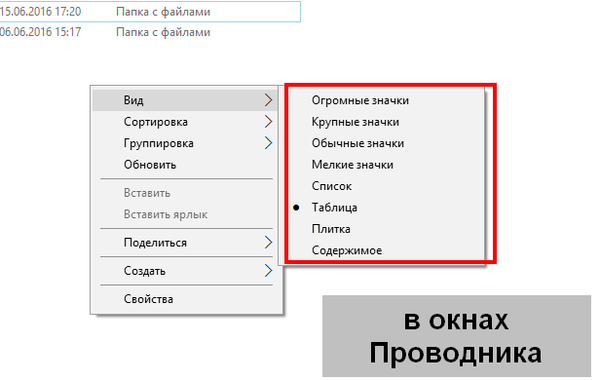
Megjegyzés: átméretezheti az ikonokat az Intéző ablakában a Ctrl billentyű lenyomva tartásával és az egér görgetésével.
De ez a szokásos Explorer ablakokban található, mint az asztalon, a "Nézet" almenüben csak három lehetőség áll rendelkezésre: nagy, rendes és kis ikonok.
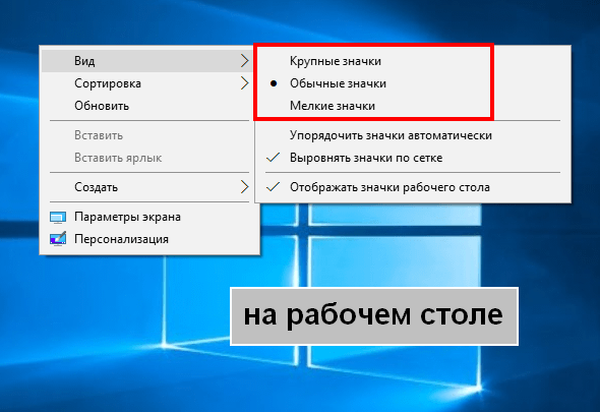
Nos, mi van, ha valaki hivatkozásokat szeretne rendezni az asztalon egy táblával vagy listával? Ez lehetséges? Igen, nagyon, de ehhez tudnia kell nyolc "varázslatos" billentyűkombinációt. A parancsikonok megjelenésének megváltoztatásához a Windows 10 asztalon válassza az egérrel bármelyik parancsikont, majd kattintson a következő kombinációk egyikére:
- Ctrl + Shift + 1 - az ikonok hatalmasak lesznek
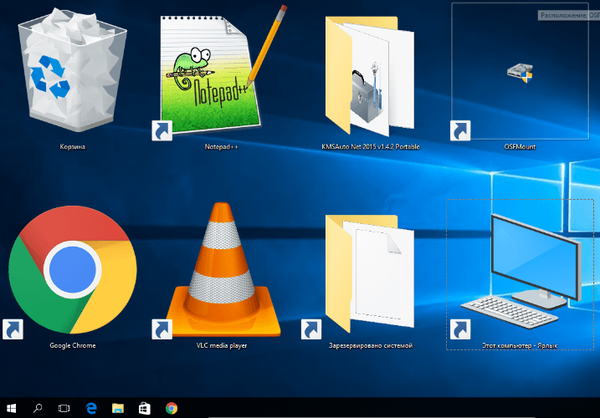
- Ctrl + Shift + 2 - az ikonok nagyobbak lesznek
- Ctrl + Shift + 3 - az ikonok közepes méretűek lesznek
- Ctrl + Shift + 4 - az ikonok kicsinek válnak
- Ctrl + Shift + 5 - az asztal tartalma lista formájában jelenik meg
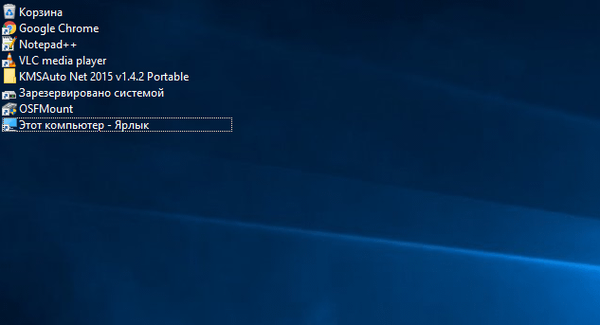
- Ctrl + Shift + 6 - az ikonok a táblázatba kerülnek, és az asztal legelején megjelenik az elemek leírását tartalmazó panel.
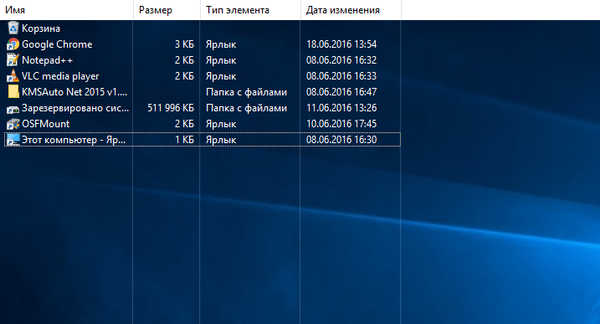
- Ctrl + Shift + 7 - ez a kombináció aktiválja a "Csempe" módot
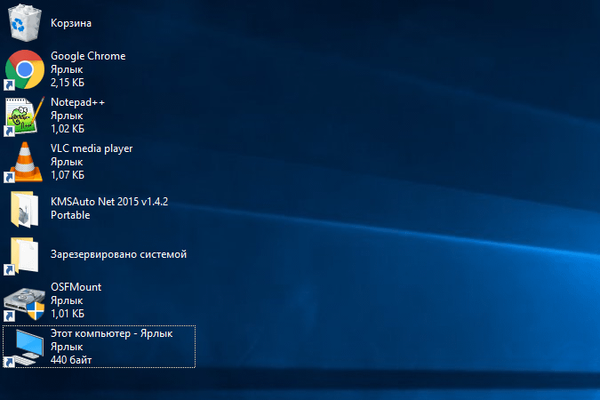
- Ctrl + Shift + 8 - ez a gyorsbillentyű-készlet váltja az ikonok megjelenítését "Tartalom" módban
Ez annyira egyszerű. Mellesleg, az itt felsorolt összes billentyűkombináció ugyanolyan sikeresen működik az összes többi Explorer ablakban. Miért nem adtak a fejlesztők további lehetőségeket az asztali környezet menüjéhez? Gyakorlati okokból úgy tűnt számukra, hogy kevés felhasználó akarja, hogy például a hivatkozások hatalmasak legyenek, vagy éppen ellenkezőleg, túl kicsik, mert az ilyen ikonok használata nem túl kényelmes. Azonban kinek, erre a Windows rendszerben, és vannak olyan hivatkozások, amelyeket felsoroltunk.
Remek napot!











